浩辰CAD母线槽使用教程
- 格式:pdf
- 大小:2.59 MB
- 文档页数:40
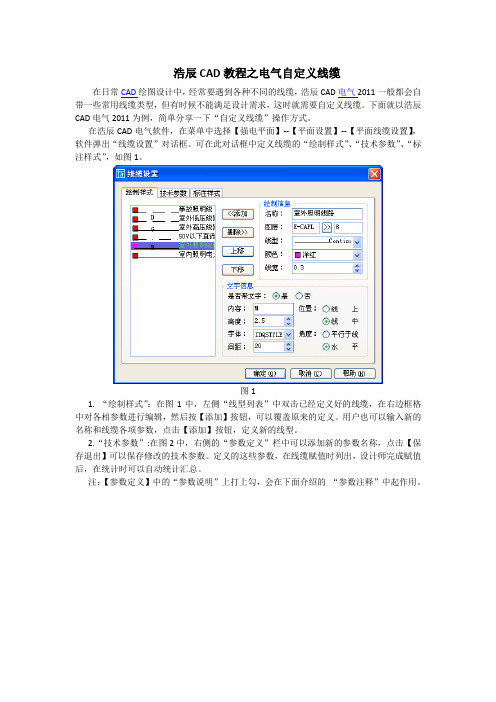
浩辰CAD教程之电气自定义线缆在日常CAD绘图设计中,经常要遇到各种不同的线缆,浩辰CAD电气2011一般都会自带一些常用线缆类型,但有时候不能满足设计需求,这时就需要自定义线缆。
下面就以浩辰CAD电气2011为例,简单分享一下“自定义线缆”操作方式。
在浩辰CAD电气软件,在菜单中选择【强电平面】--【平面设置】--【平面线缆设置】,软件弹出“线缆设置”对话框。
可在此对话框中定义线缆的“绘制样式”、“技术参数”、“标注样式”,如图1。
图11. “绘制样式”:在图1中,左侧“线型列表”中双击已经定义好的线缆,在右边框格中对各相参数进行编辑,然后按【添加】按钮,可以覆盖原来的定义。
用户也可以输入新的名称和线缆各项参数,点击【添加】按钮,定义新的线型。
2.“技术参数”:在图2中,右侧的“参数定义”栏中可以添加新的参数名称,点击【保存退出】可以保存修改的技术参数。
定义的这些参数,在线缆赋值时列出,设计师完成赋值后,在统计时可以自动统计汇总。
注:【参数定义】中的“参数说明”上打上勾,会在下面介绍的“参数注释”中起作用。
图23.“标注样式”:在图3中,可定义标注类型选择、标注形式名称、标注项目定义、标注项目编号、标注项目分隔符、导线根数标注设置。
图3线缆定义后,修改(添加)设备技术参数。
在菜单中选择【强电平面】--【参数注释编辑】,软件弹出“参数注释编辑”对话框,如图4。
图4大部分电气CAD软件都是把这些设备注释等属性完全写死在程序里,不便于用户自己定制。
而浩辰CAD电气2011可以把旧的形式(如设备注释)随意的改变成新的形式。
浩辰CAD软件经过多年的研发,不断汲取用户意见,经过多次升级、改进,软件整体在方便性、专业性、智能性、稳定性方面得到了众多设计师的肯定。
随着科技的发展,软件行业“更新换代”,为适应这种变化,浩辰CAD将在未来研发方向将继续努力!如果想更多了解浩辰,设计师朋友可以登录浩辰CAD官网进行CAD下载:/t_download/index_449.html。

浩辰CAD电气教程之土建构件-工程在建筑的电气设计中,进行槽钢、卵石、预埋件、电缆沟等土建构件的布置是一个重要内容,。
那么,如何进行土建构件的布置呢?下面,我们将以浩辰CAD 电气2011软件为例,详解土建构件的布置方法。
首先,打开土建构件菜单,我们依次点击【室内变电所】--【土建构件】(如图1)。
图1接着,我们就针对这几种不同的构件做一个具体的讲解:1、“槽钢”系统给了五种槽钢形式,可满足不同情况下的要求,除了左边第一种情况为平面布置,其余四种情况均为立面布置。
这四种立面布置操做相同的,只是形状不同。
需要我们注意的是,在命令行中修改参数、输入槽钢的宽度时,要留意正负值的选择。
由于正值代表宽度以输入基点往上(或左)延伸,而平面图中柜子和其下的槽钢一般均是平齐的,工程《浩辰CAD电气教程之土建构件》(https://www.)。
所以,如果槽钢布置在柜子的下侧(或右侧),应该取正值;布置在柜子的上侧(或左侧),应该取负值。
2、“卵石”的作用是为用户画图提供一个专用图块。
3、“预埋件”系统提供了四种预埋件形式,第一种为平面布置,其余三种均为立面布置。
其中,平面布置代表预埋件均匀的布置在槽钢上面,而立面布置则代表预埋件随意单个的布置在槽钢上面。
4、“电缆沟”系统对电缆沟的布置提供了两种形式:平面布置、立面布置。
一般情况下,常用的是电缆沟平面布置,立面的电缆沟可以通过“立面生成”来生成。
最后,“遮拦网”、“平板”的布置方式同样分为平面布置和立面布置,这里就不再赘述,而“窗”、“孔”两种构件比较特殊,都是要布置在墙线上的。
以上就是浩辰CAD电气2011几种土建构件的布置方式,大家可以进行参考。

浩辰CAD软件:电气原理图的绘制、编辑大家都知道,我们在使用CAD电气软件做设计时,经常会用到原理图的绘制,以便我们能更好的阐明我们的设计意图和软件店具体功能,那么今天浩辰CAD软件就为大家详细介绍一下原理图的绘制、编辑等具体的功能使用方法。
一、原理图的绘制原理图绘制的三个环节:原理图的设置、原理图的绘制、原理图的编辑修改。
当我们在使用原理图的各项功能之前,首先要打开【控制原理图】中的【原理图绘制】这个命令,大家肯定想知道对此功能的运用有什么作用吧?下面一一作出解答。
这个功能可以完成原理图符号插入、设备编辑等操作,以最终实现横式和竖式原理图的绘制。
以下我们来分别介绍原理图绘制过程中设置、绘制、编辑修改的操作方法。
1 原理图的设置:原理图的设置是指在绘制原理图之前对即将绘制的原理图进行定义的过程。
见图1-1如图我们可以看到有【行布置】【列布置】两个选项,分别表示原理图的横向布置和纵向布置。
【符号个数】选项是来设定回路中最多设备的个数,在绘制时,程序会根据符号个数自动设定绘制的回路长度。
单击【回路参数】按钮,可弹出图1-2.如图1-2所示,回路长度即为图中D3所示。
【横向间距】对于竖式绘制的原理图,表示回路间距,即图中”D1“所示;【纵向间距】表示元件间的最小间距,即图中“D2”所示;【设备比例】是调整符号绘制的大小,此参数影响所有设备的插入状态。
2 原理图的绘制:因为CAD软件具有很好的便捷性,因此它的绘制功能能够自动按照设置的参数,来准确选点绘制符号和回路,所以并不需要打开捕捉。
开始绘制之后,先点取绘制命令,就会看到如下提示:* 原理图绘制*图中已有原理图,是否继续绘制?:请选择要继续绘制的原理图:请输入窗口第一点<回车结束>:请输入窗口第二点:请选择要绘制的符号<回车结束>:假如原理图绘制之后,我们还需要修改或者继续绘制原理图,那么就随意框选该原理图中需要编辑修改的部分;键入“N”就可以重新选择绘制点,开始画新的原理图。

母线槽施工方案及流程一、母线槽施工前的准备。
1.1材料与设备检查。
母线槽这玩意儿啊,那可是整个工程里的关键部分。
施工前,得像检查宝贝似的仔细查看母线槽的规格、型号是不是跟设计要求一致。
就好比我们买鞋得合脚一样,尺寸不对可不行。
还有那外观,不能有破损啊、变形啥的,不然就像一颗老鼠屎坏了一锅粥,会影响整个工程质量。
母线槽的各种配件也得齐全,缺胳膊少腿的肯定不行。
1.2施工场地准备。
场地准备也很重要呢。
施工现场要打扫得干干净净、利利索索的,不能乱七八糟。
要有足够的空间来存放母线槽及其配件,就像给它们安个舒适的小窝。
如果场地乱糟糟的,那干活的时候就像在乱麻里找线头,又麻烦又容易出错。
二、母线槽的安装流程。
2.1支架安装。
支架可是母线槽的“靠山”。
安装支架的时候,得确保它稳稳当当的,就像大树扎根一样牢固。
按照设计的间距来安装,不能随心所欲,间距过大或者过小都可能导致母线槽安装不稳固。
测量的时候可得精确点儿,差之毫厘,谬以千里啊。
2.2母线槽安装。
把母线槽往支架上安装的时候,要轻拿轻放,就像对待刚出生的小婴儿一样小心。
母线槽之间的连接要紧密,不能有缝隙,这就好比齿轮之间要紧密咬合,这样才能保证电力传输顺畅无阻。
连接螺栓要拧紧,松松垮垮的肯定不行,那就是敷衍了事的做法。
2.3接地连接。
接地可不能马虎啊,这关系到整个电气系统的安全。
就像给电气系统穿上一层保护铠甲一样,要把接地连接做得妥妥当当的。
接地线的规格得符合要求,连接点要可靠,不能有虚接的情况,不然就像纸糊的防线,一捅就破。
三、母线槽施工后的检查与调试。
3.1外观检查。
施工完了之后,先从外观入手检查。
看看母线槽表面有没有划痕啊、撞伤之类的。
如果有,那就是美中不足了,虽然可能不影响功能,但看着也不舒坦。
3.2绝缘测试。
绝缘测试那是重中之重啊。
就像给母线槽做个体检,看看它的绝缘性能好不好。
如果绝缘有问题,那就像一颗定时炸弹,随时可能引发电气事故。
要使用专业的测试设备,严格按照测试规程来操作,一点都不能含糊。
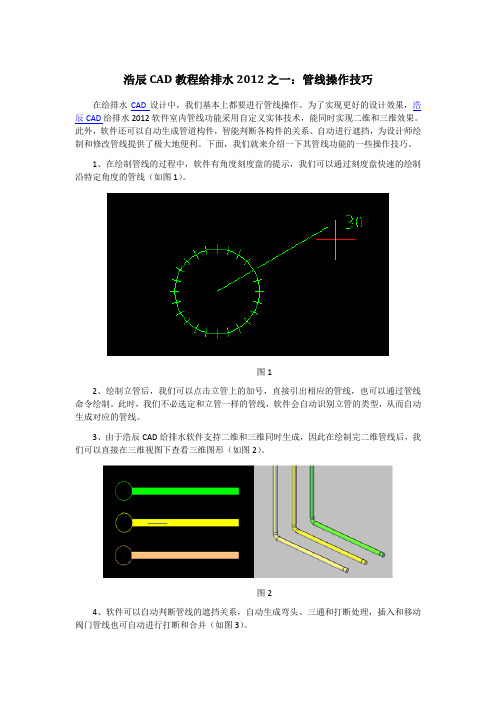
浩辰CAD教程给排水2012之一:管线操作技巧
在给排水CAD设计中,我们基本上都要进行管线操作。
为了实现更好的设计效果,浩辰CAD给排水2012软件室内管线功能采用自定义实体技术,能同时实现二维和三维效果。
此外,软件还可以自动生成管道构件,智能判断各构件的关系、自动进行遮挡,为设计师绘制和修改管线提供了极大地便利。
下面,我们就来介绍一下其管线功能的一些操作技巧。
1、在绘制管线的过程中,软件有角度刻度盘的提示,我们可以通过刻度盘快速的绘制沿特定角度的管线(如图1)。
图1
2、绘制立管后,我们可以点击立管上的加号,直接引出相应的管线,也可以通过管线命令绘制。
此时,我们不必选定和立管一样的管线,软件会自动识别立管的类型,从而自动生成对应的管线。
3、由于浩辰CAD给排水软件支持二维和三维同时生成,因此在绘制完二维管线后,我们可以直接在三维视图下查看三维图形(如图2)。
图2
4、软件可以自动判断管线的遮挡关系,自动生成弯头、三通和打断处理,插入和移动阀门管线也可自动进行打断和合并(如图3)。
图3
当然,除此之外,浩辰CAD给排水软件在绘制管线方面还提供了很多的便捷功能,在以后的CAD教程中,我们将陆续讲到,希望大家继续关注。
浩辰CAD给排水2012下载:/cad_48_85.html。
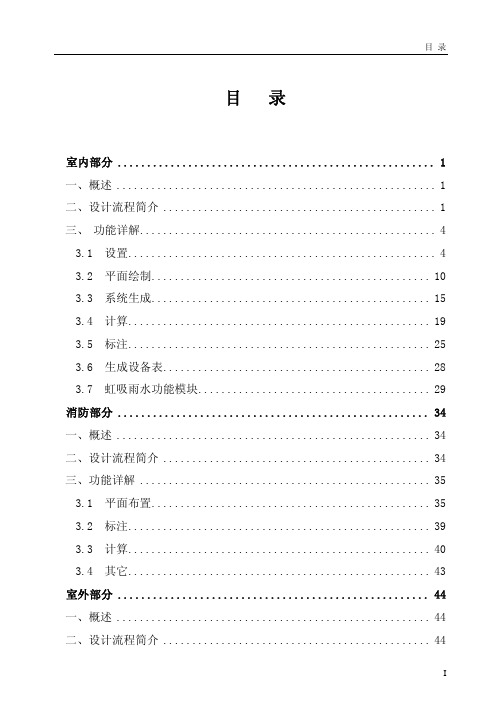
目录目 录室内部分 (1)一、概述 (1)二、设计流程简介 (1)三、功能详解 (4)3.1 设置 (4)3.2 平面绘制 (10)3.3 系统生成 (15)3.4 计算 (19)3.5 标注 (25)3.6 生成设备表 (28)3.7 虹吸雨水功能模块 (29)消防部分 (34)一、概述 (34)二、设计流程简介 (34)三、功能详解 (35)3.1 平面布置 (35)3.2 标注 (39)3.3 计算 (40)3.4 其它 (43)室外部分 (44)一、概述 (44)二、设计流程简介 (44)I浩辰给排水软件操作指南II 三、功能详解 (46)3.1 设置 (46)3.2 平面绘制 (50)3.3 信息提取 (56)3.4 计算 (58)3.5 生成断面图及高程表 (62)3.6 标注 (63)3.7 生成设备表 (66)3.8 其它 (67)辅助及其他 (68)一、概述 (68)二、功能详解 (68)2.1 操作辅助 (68)2.2 文字 (71)2.3 资料 (73)室内部分室内部分一、概述室内设计模块是IGp给排水软件的主要模块之一,用户可在此模块中进行室内给水系统(给水、热水、热水回水、中水)排水系统(污水、废水)平面图、大样图的绘制和系统图的自动生成。
在计算菜单中,用户可以进行高日高时用水量计算、给水、排水水力计算、热水水量热量计算、水箱计算、人防水量、减压孔板、气压罐的计算等。
二、设计流程简介用户进行室内设计需要在室内模块下进行,点击“内”切换按钮,切换到室内部分。
(如图2-1)图2-11.确认为室内环境后,用户可通过【平面】菜单中的命令进行平面图的绘制,包括“绘制管线”、“绘制立管”、“阀门插入”等;(图2-2)1浩辰给排水软件操作指南图2-22.用户可通过【计算】菜单中的计算工具,进行用水量、水力的计算等。
(如图2-3)3.用户可通过【平面】菜单中“设备表”中的命令,统计图中材料自动生成设备表。
浩辰CAD快速入门教程(十三):使用命令选项
摘要:在浩辰CAD中,几乎每个命令都带有选项,了解和数量掌握命令选项的使用方法是CAD初学都必须掌握的基本功。
本文将以直线的绘制为例,介绍命令选项的基本功能和使用方法。
在浩辰CAD中,几乎所有的操作命令都带有选项,用户不但可以利用不同的选项切换到不同的功能,还可以利用命令选项实现对功能参数的设置,这些设计参数会直接影响最终的操作效果。
下回顾一下直线的绘制细节,借此来介绍命令选项的使用方法。
1、单击“直线”功能图标,启动直线绘制功能。
2、指定直线的第一点后稍作停顿。
请注意浩辰CAD在命令行的提示:[角度(A)/长度(L)]。
此时,通过输入“A”或“L”并回车,我们可以选择输入角度或长度值,这就是命
令选项的使用。
3、输入“A”并回车后,浩辰CAD提示要求输入线的角度。
4、输入“30”并回车,指定角度为30度。
软件要求输入线的“长度”,而且会自动根据光标的位置从指定的第一点沿30度方向动态地绘制一条预览直线。
5、输入“65”并回车,完成直线的绘制。
可以看到直线的长度正好延伸到第二点,这
和我们之前所使用的绘制方法——“通过两点绘直线”的效果相同。
在此例中,我们只是以直线的绘制为例,简单地介绍了命令选项的使用方法,事实上,在浩辰CAD中,绝大部分命令都包含有功能选项,您可通过不同的选项来切换不同的操作方法,因此,随着对软件了解的不断深入,您应该养成密切关注命令提示的习惯。
浩辰CAD母线槽2018帮助手册苏州浩辰软件股份有限公司目录第一章浩辰CAD母线槽软件简介与安装 (1)1.1 软件概述 (1)第二章系统设置 (2)2.1 操作流程简介 (2)2.2 系统设置 (2)2.3 图层 (3)2.4 计算和报表设置 (3)第三章初始化绘图环境 (6)3.1 概述 (6)第四章母线槽绘制 (7)4.1 概述 (7)4.2 参数 (7)4.2.1 始端箱 (8)4.2.2 母线槽 (8)4.2.3 其他 (11)第五章母线槽编辑 (13)5.1 概述 (13)5.2 单段修改 (13)5.3 多段或整体修改 (13)第六章母线槽编号 (15)第七章楼板线 (16)第八章插接箱绘制 (18)第九章支架绘制 (19)第十章生成示意图 (21)第十一章单元明细表布置 (22)11.1 概述 (22)11.2 系统列表 (22)11.3 材料表设置 (23)11.4 统计内容 (23)第十二章单元明细表汇总 (25)第十三章导入计算公式 (26)13.1 新增模板 (26)13.2 已有模板 (27)第十四章母排宽度管理器 (29)第十五章生成工艺单 (31)15.1 概述 (31)15.2 计算 (31)15.3 表单生成 (32)第十六章排料工具 (34)第十七章生成物料清单 (37)附录A:浩辰CAD母线槽设计命令参照表 (38)第一章浩辰CAD母线槽软件简介1.1 软件概述浩辰CAD母线槽软件是在浩辰CAD平台软件日臻完善和稳定的基础上,浩辰公司自主开发的基于浩辰CAD最新版本的标准化、智能化的母线槽绘图设计系统,能很大程度上提高设计人员的绘图效率,使图纸更符合国家标准。
浩辰CAD母线槽软件具有其鲜明的专业特点:◆友好的用户界面◆提高绘图效率的丰富功能◆智能化的图纸功能◆人性化的用户定制功能◆方便的计算功能◆数据实时的导入导出第二章系统设置系统设置功能是浩辰CAD母线槽软件的最基本的功能,它提供了软件中绘制母线系统所需母线、支架、插接线的型号参数的修改及自定义,以及绘图中会用到的图层的参数的设置。
浩辰CAD暖通2014软件简介浩辰CAD暖通2014软件是唯一收录于《实用供热空调设计手册》的专业设计软件,唯一兼容AutoCAD 和浩辰CAD双平台的设计软件,唯一实现了图形文件与计算数据零损失交互的设计软件。
作为一款支持二、三维同步设计的专业软件,浩辰暖通以智能、人性作为开发指导思想,提供了全面的图形处理、数据分析、报表生成等功能,为用户创造了一个开放、便捷的设计空间。
重点功能介绍1. 负荷计算房间的自动搜索、智能过滤,全面识别房间形状、墙体、门、窗等图形信息,对CAD图形的深度兼容,结合完善的房间模板数据库、非计算数据的自动过滤功能,完全实现了负荷计算参数的“零输入”。
遵循行业规范和设计手册的要求的同时,紧密贴合用户习惯,提供了一系列的批量操作,可以说软件不仅满足了专业设计需求,而且充分体现了服务于用户的理念。
2. 空调水系统浩辰暖通的空调水系统可以实现自由的管路系统设计和图形库扩充,设备与管线系统的自定义连接,标注信息与图形信息的实时联动,二维、三维、系统图的自由转换等设计功能,让繁琐的绘图变得简洁且轻松。
全系统的水力平衡分析,兼容多分支系统、同异程系统共存的复杂水力工况自动平衡计算,计算结果实时反馈至图形文件。
3. 空调风系统理念先进的浩辰暖通风系统设计,既能便捷的绘制二维施工图,还可以将二维图形零损失转换为三维效果图。
一键即可提取风系统水力计算的所有参数,同时精准的分析各个节点的局部阻力系数,将风系统平衡分析变得不再繁琐。
带有自动标号的设备统计,免除所有手动标注带来的大量人工操作,免除了工程统计的人为算量失误。
4. 多联机系统浩辰暖通提供的多联机系统设计功能,完全开放了设备、阀门数据库,用户可以将任意厂商的设备录入数据库,同时针对不同厂商设备的特性,提供了系统管径计算、分歧管选型的高级设定功能,以保证用户的本地化设计。
5. 散热器系统所见即所得的采暖设计,不仅实现了平面图到系统的自动生成、实时预览,还提供了强大的系统图编辑功能,任意散热器形式的替换、立管的整体移动、系统展开图的CAD绘制等功能让使用者耳目一新。
浩辰教程电气软件之十九:平面布线—全方位多角度满足布线需求电气产品经理李佳平时绘图过程中各种图例符号可以通过自己定义的图块获得,而设备布线往往就用CAD 的line或者Pline表示,这种表示方式,一要自己确定线缆图层,二要自己定位线缆引出位置,三就是线与线、设备连接时要自己控制断开点及断开距离,其他还有很多不便之处,想必用此法绘图的朋友们都深有体会。
浩辰CAD电气软件的平面布线,已经对各类线缆进行了图层的分类,同时也可以自定义线缆图层,对线缆的宽度、颜色、线型进行设置;在布置方式上提供了连续、沿墙、开关、箱盘、行列等多种布置方式,可以根据图面情况及设备类别快速布线;可以设置断线距离,跨接设备的距离,连接设备时会自动寻找捕捉点及自动断线。
上周我们介绍了浩辰CAD电气软件的平面设备布置功能,提供了十余种设备布置方式,可以满足绘图中各类设备、各种情况的布置,而且在设备布置的过程中还可以生成设备的接线。
本章,我要介绍的是平面布线功能,浩辰CAD电气软件提供了连续布线、间断布线、箱盘出线、配电连线、开关连线、沿墙布线、行列布线、对应布线、自动布线等9种布线方式,可以满足绘图过程中连线的多种情况,采用浩辰电气软件布置的线缆可以实现快速编辑、赋值、标注及长度统计。
1.连续布线(图1)用户需求度★★★★★连续布线功能是平面布线中最常用的功能,可以一次布置多条连续的线缆,操作方法类似CAD线体的绘制,但是更加方便的是线缆相交时自动断线,与设备连接时自动识别连接点。
见图2所示为线缆连接设备的过程。
2.间断布线(图3)用户需求度★★间断布线是连续布线的一个有力补充,对于每次只想连接一段线缆的情况,使用间断布线是非常方便的,同样对于设备的识别不用精确定位,这是软件布线的好处,以后的布置方式就不再提及了,图4为间断布线方式:3.箱盘出线(图5)用户需求度★★★浩辰电气软件绘制的配电箱,可以使用箱盘出线功能,不管型号种类如何,都可以识别并引出电缆。
浩辰CAD母线槽2018帮助手册苏州浩辰软件股份有限公司目录第一章浩辰CAD母线槽软件简介与安装 (1)1.1软件概述 (1)第二章系统设置 (2)2.1操作流程简介 (2)2.2系统设置 (2)2.3图层 (3)2.4计算和报表设置 (3)第三章初始化绘图环境 (6)3.1概述 (6)第四章母线槽绘制 (7)4.1概述 (7)4.2参数 (7)4.2.1始端箱 (8)4.2.2母线槽 (8)4.2.3其他 (11)第五章母线槽编辑 (12)5.1概述 (12)5.2单段修改 (12)5.3多段或整体修改 (12)第六章母线槽编号 (14)第七章楼板线 (15)第八章插接箱绘制 (17)第九章支架绘制 (18)第十章生成示意图 (20)第十一章单元明细表布置 (21)11.1概述 (21)11.2系统列表 (21)11.3材料表设置 (22)11.4统计内容 (22)第十二章单元明细表汇总 (24)第十三章导入计算公式 (25)13.1新增模板 (25)13.2已有模板 (26)第十四章母排宽度管理器 (28)第十五章生成工艺单 (30)15.1概述 (30)15.2计算 (30)15.3表单生成 (31)第十六章排料工具 (33)第十七章生成物料清单 (36)附录A:浩辰CAD母线槽设计命令参照表 (37)第一章浩辰CAD母线槽软件简介1.1软件概述浩辰CAD母线槽软件是在浩辰CAD平台软件日臻完善和稳定的基础上,浩辰公司自主开发的基于浩辰CAD最新版本的标准化、智能化的母线槽绘图设计系统,能很大程度上提高设计人员的绘图效率,使图纸更符合国家标准。
浩辰CAD母线槽软件具有其鲜明的专业特点:◆友好的用户界面◆提高绘图效率的丰富功能◆智能化的图纸功能◆人性化的用户定制功能◆方便的计算功能◆数据实时的导入导出第二章系统设置系统设置功能是浩辰CAD母线槽软件的最基本的功能,它提供了软件中绘制母线系统所需母线、支架、插接线的型号参数的修改及自定义,以及绘图中会用到的图层的参数的设置。
2.1操作流程简介1、在绘制母线槽之前,我们需要将绘制过程中会出现的母线、支架以及插接箱的型号、额定电流、线制、防护等级等参数预先设置好,方便在绘制时进行直接选择调用。
2、另外对于绘制中的图层,软件有预设,可以在默认的基础上对对应图层自定义名称、颜色、线型、线宽等。
2.2系统设置软件有默认一些母线系统用到的母线、支架、插接箱的规格,以及对应型号参数的代号设置。
在软件绘图界面左侧有母线槽设计的菜单,点击【系统设置】,或输入“ICMXSYSSET”命令,弹出“母线软件系统设置”对话框,在对话框中设置好相应参数点击【确定】或【应用】保存修改。
在对话框中可选择进行下列设置:1、命名设置在“母线软件系统设置”对话框中,第一项命名设置下,可以对母线系统中母线、支架以及插接箱的产品型号、额定电流、线制、防护等级、母线和设备命名、规格型号的名称、代号、描述进行修改。
并且可以增加、删除每一种参数,对这些参数进行上移、下移操作。
2、绘制设置在绘制超长母线槽管段时,可以设置对其进行自动分段,将“直管段母线槽自动分段”打钩,并且设置“分段长度”以及“最小长度限制”的数值,那么如图所示数值,在绘制时如果我们绘制6150mm长度的话,就会自动分成2段,并且剩下的150mm在最小长度限制范围内,不在单独分段,也就是2段分别长3000mm、3150mm。
而对于需要命名零线方向在右时,可以将“命名以零线在右侧为准”打钩。
完成上述设置后点去“确认”或“应用”按钮,软件就会保存对应修改。
2.3图层图层是在绘制图纸时必须的,不同的信息显示在不同的图层,以不同的的属性去显示。
软件中将绘制母线槽需要的基础图层都已经设定好,可以在此基础上去修改对应图层的名称、颜色、线型、线宽以及线型比例等。
“母线软件系统设置图层”对话框完成上述设置后点去“确认”或“应用”按钮,软件就会保存对应修改。
2.4计算和报表设置对于母线槽绘制完成后生成的明细表等一系列表单,可以提前设置好表单中需要显示的参数,这些操作都可以在“计算和报表设置”对话框中完成。
“计算和报表设置”对话框1、关键参数名设置在“关键参数名设置”对话框中可以对软件已经定义好的默认参数名修改其当前参数名以及位置,选中对应参数,双击即可进行修改。
“关键参数名设置”对话框2、输出报表设置在“输出报表设置”对话框中,可以对报表名称、待显子部件以及显示项进行设置。
“输出报表设置”对话框对应报表名称中不同的表单以及它的显示项和待显子部件,双击表单名称中空白格子就可以进行表单的添加以及删除,点击选中不同的表单名称,可以去在显示项中选择需要显示的参数,并且可以在待显子部件中空白格子中双击添加,各个表单的显示项以及待显子部件相对独立。
“至少显示一行”选项打钩后,那么最后生成的表单会将显示项中未打钩的参数也在表单表头中进行显示。
完成上述设置后点去“确认”或“应用”按钮,软件就会保存对应修改。
第三章初始化绘图环境3.1概述由于母线槽的绘制需要在三维坐标下进行,而CAD的默认绘图坐标是二维模式,所以在绘制之前我们需要初始化绘图环境。
点击【初始化绘图环境】或输入“ICMXCSH”命令,软件绘图界面左下角的坐标显示会切换到三维坐标。
二维坐标模式三维坐标模式第四章母线槽绘制4.1概述所有的准备工作做好以后,我们就可以开始母线槽的绘制了,点击【母线槽绘制】或输入“ICMXHZ”命令,在弹出的“母线槽布置”对话框中我们可以去设置我们需要绘制母线槽的基本参数,设定绘制母线槽的长宽高等参数,以及在绘制中对应位置绘制不同参数的母线设备。
“母线槽布置”对话框4.2参数1、在“母线槽布置”对话框中“参数”对话框中,我们可以设置当前绘制的母线槽的线路编号,输入线路编号后再点击绘制线路名称,光标在绘图区域点击就可以绘制出线路编号。
“参数”对话框2、点击“详细设置”按钮,弹出“编号设置”对话框,直接点击产品型号、额定电流、线制、防护等级选框最右边的倒三角下拉,可以选择系统设置操作中设置好的各个参数。
“编号设置”对话框4.2.1始端箱1、在绘制母线槽开始我们可以选择绘制始端箱作为开始,而在“始端箱”对话框中可以修改绘制始端箱的长、宽、高、旋转角度以及Q值。
“始端箱”对话框2、设置完始端箱数值在绘图区域可以看到光标上会带一个始端箱简图,点击任意区域会在图中显示一个始端箱示意图,并提示确定引出面。
输入对应引出面数字确定后会再次需要确定零线方向,输入零线方面对应数字后,图中会自动画出设定好大小的始端箱,并且自定跳转到“母线槽”对话框。
4.2.2母线槽绘制完始端箱或者直接绘制母线槽,若是已经绘制始端箱,继续操作即可。
若是未绘制始端箱,那么操作步骤如同绘制始端箱一样需要设置母线槽的引出方向以及零线方向,做完之后开始绘制母线槽。
绘制母线槽的步骤在“母线槽”对话框我们可以直接修改母线槽的宽高,每一段母线槽的宽高我们都可以进行修改,改完参数后进行绘制即可。
“母线槽”对话框1、多段母线槽将“多段母线槽”选框打钩,并且输入对应的段数,那么绘制出来的母线槽会以图示断开状态绘制出,表示有几段相同长度的母线槽2、正面开口、反面开口在绘制的母线槽上有时需要安装插接箱等设备,所以需要开口,将“正面开口”或“反面开口”打钩,并在输入框中输入开口的位置距离,数字中间以空格分开即可,完成后,软件会自动以分号进行分开。
并且在新绘制的母线槽上会做出开口示意。
3、待定段将“待定段”打钩,那么接下来绘制的母线槽段就是未确定属性的一段母线槽,可以留作后面修改,而绘制出的母线槽段会以虚线格子段落来显示。
4、自动标注如果需要在绘制时自动标注长度,就可以将“自动标注”选框打钩,接下来绘制的母线槽段就会自动标注,而如果不需要即取消打钩就可以。
5、插接箱对于开口的地方,有时我们需要绘制插接箱,在将正反面开口打钩并设置好位置数值的情况下,如果想直接绘制插接箱(也可以后面通过绘制插接箱完成),那就将“带插接箱”打钩,后面会出现【插接箱设置】的按钮,点击弹出“参数选择”对话框,在里面进行插接箱的规格参数的修改。
出了一般的参数插接箱型号参数,还可以设置插接箱的长、宽、高。
完成点击【确定】或【退出】。
“参数选择”对话框4.2.3其他前面都是母线槽的绘制,而在绘制中有时需要绘制一些母线设备,在绘制中直接点击“其他”选项卡,切换到绘制母线设备的界面,在【设备类型】的下拉框中可以选择需要绘制的设备,下方可以对选择设备的长、宽、高、出口宽、出口高、出口电流进行修改。
“其他”对话框第五章母线槽编辑5.1概述对于已经画好的母线槽,有时会需要进行单段、多段或者整体的一个修改,对于单段属性的修改,直接双击单段母线槽就会弹出“参数编辑”对话框。
而如果想整体或者多段修改其中的一项参数,就可以直接点击【母线槽编辑】菜单或直接输入指令“ICMXEDIT”就可以进行修改。
5.2单段修改对于单段的母线槽修改,直接双击需要修改属性的母线槽段,弹出“参数编辑”对话框,编辑界面中每个参数前都有一个选框,并且都已经打钩,对需要修改的参数进行手动修改或者下拉框中选择,修改后点击【确定】即可保存修改。
其中可以修改系统和材料属性、一般尺寸,并且可以对其进行增加或取消标注,修改母线槽的始端关系。
“参数编辑”对话框5.3多段或整体修改对于已经画好的母线槽,如果想进行整体的修改其中某一项或者多项参数,点击【母线槽编辑】菜单或直接输入指令“ICMXEDIT”就可以弹出空白的“参数编辑”对话框。
空白的“参数编辑”对话框点击【选择实体】按钮去选择需要修改的母线槽段,或者整体进行框选,选择区域后确定,再次回到“参数编辑”对话框,它会识别图中绘制母线槽的各个参数,并且每个参数前的选框是没有打钩的,如果需要修改哪一项,就可以将对应参数的选框打钩,并修改其参数值,最后修改完成点击【确定】按钮,图中的母线槽参数就会修改。
“参数编辑”对话框第六章母线槽编号对于已经画好的母线槽,有时会需要进行编号处理,而手动编号会较繁琐,所以这里软件有自带的编号菜单,方便客户使用。
点击【母线槽编辑】菜单或直接输入指令“ICMXBH”,弹出“母线槽编号”对话框,在这个对话框中可以设置编号的字体,字高,编号圆环的直径,并且可以设定固定编号圆环直径,以及编号是否“显示引出线”。
【框选编号】按钮实现对选择的母线槽段进行编号,【全选编号】按钮实现对图中所有母线槽段进行编号,默认编号顺序为从始端箱或者初始绘制段开始编号。
而如果需要自行选择开始编号的段,可以先将“手动排序”选框打钩,再进行框选或全选编号。
如果绘制后有修改始端母线槽信息,可以将“根据连接关系刷新始端母线信息”。